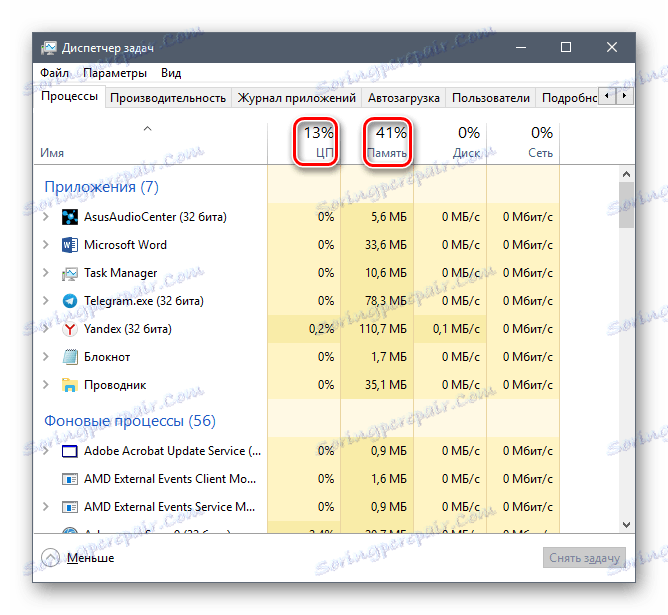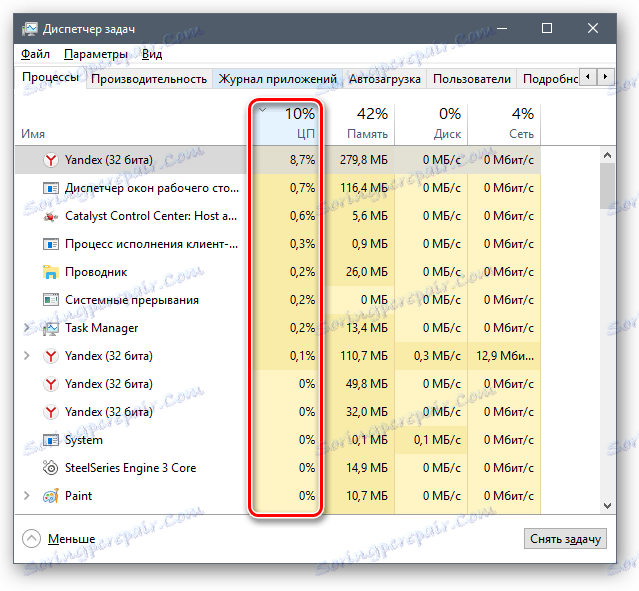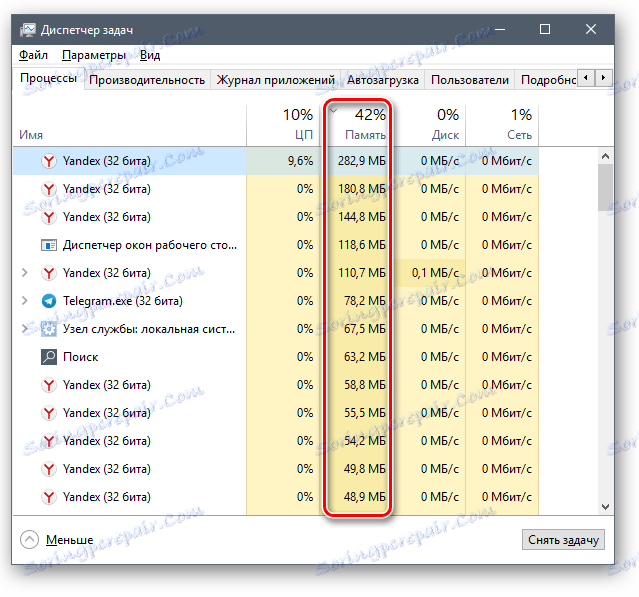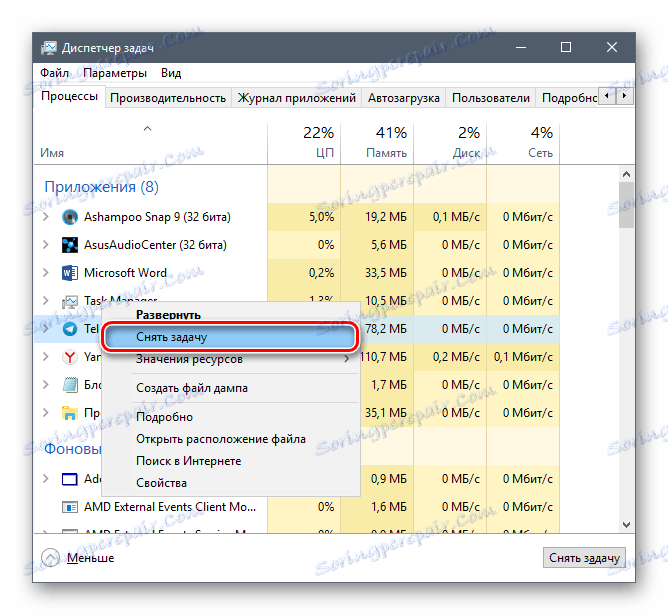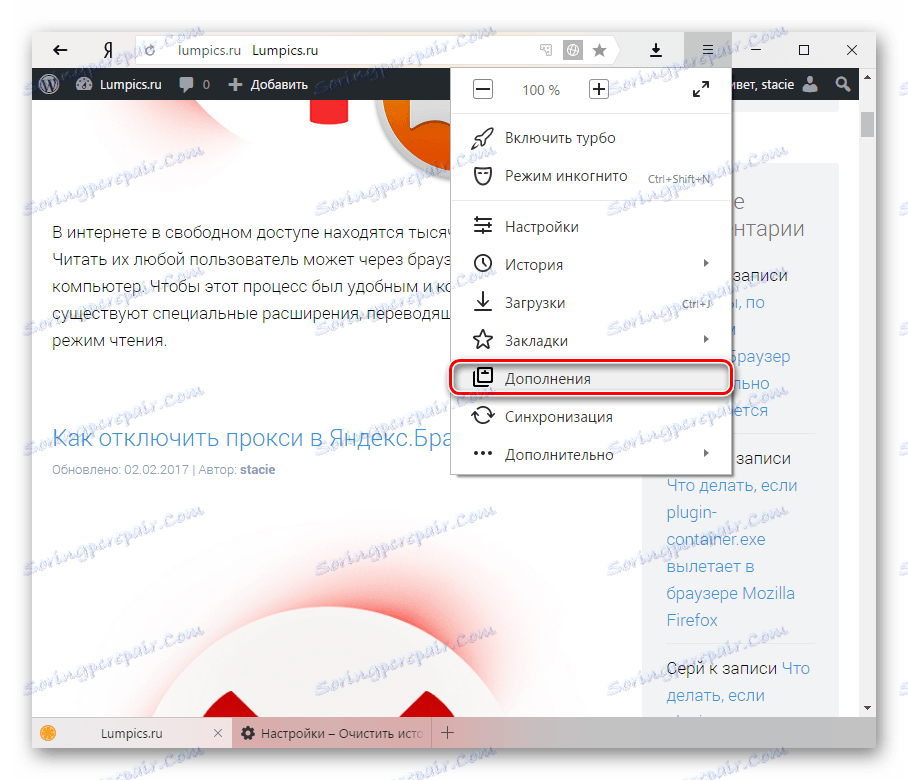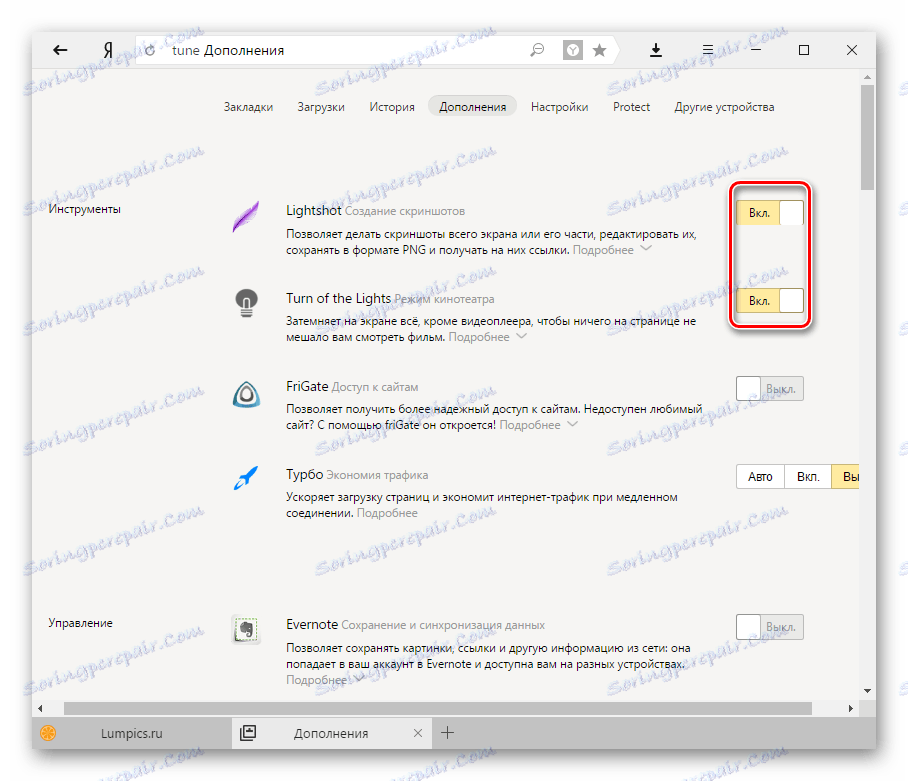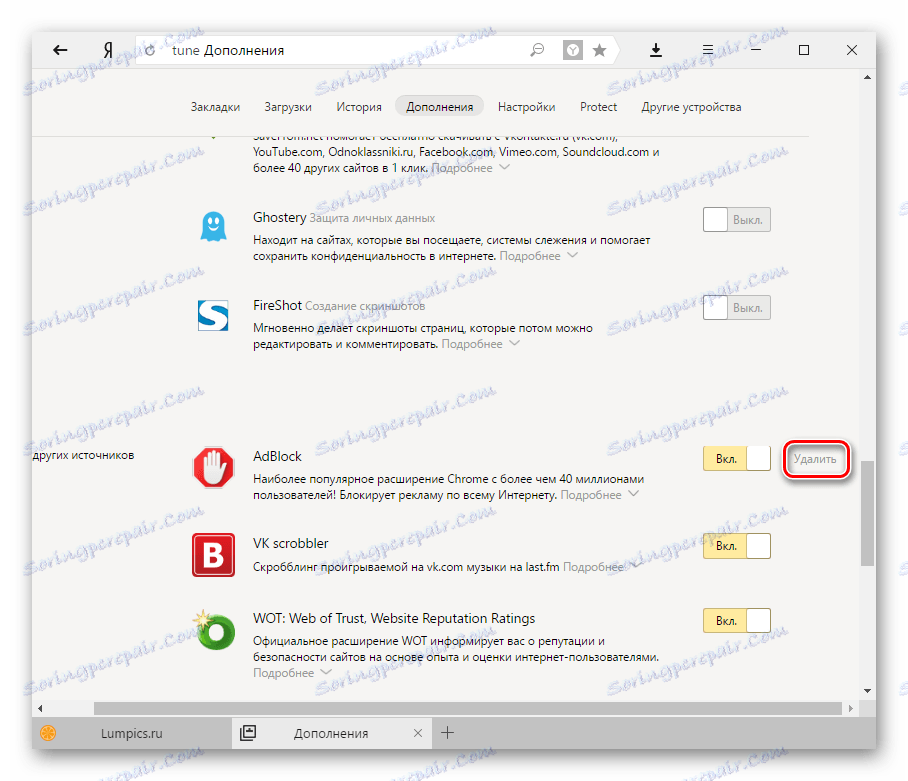Що робити, якщо гальмує яндекс.браузер
Швидка і стабільна робота - основні стандарти будь-якого сучасного веб-оглядача. Яндекс.браузер, що працює на популярному движку Blink, забезпечує комфортний серфінг в мережі. Однак з часом швидкість виконання різних операцій всередині програми може впасти.
Зазвичай виною цьому є одні й ті ж причини у різних користувачів. Дотримуючись перерахованим нижче інструкцій щодо усунення тих чи інших проблем, можна без праці зробити яндекс.браузер таким же швидким, як і раніше.
зміст
Чому гальмує яндекс.браузер
Повільна робота оглядача може бути наслідком одного або декількох факторів:
- Мала кількість оперативної пам'яті;
- Завантаженість процесора;
- Велика кількість встановлених розширень;
- Даремні і сміттєві файли в операційній системі;
- Захаращеність історією;
- Вірусна активність.
Витративши трохи часу, ви зможете збільшити продуктивність і повернути браузеру колишню швидкість роботи.
Брак ресурсів ПК
Досить поширена причина, особливо серед тих, хто користується не найсучаснішими комп'ютерами або ноутбуками. У стареньких пристроїв зазвичай недостатня кількість вбудованої оперативної пам'яті і слабкий процесор, а всі браузери, що працюють на движку сімейства Chromium, споживають відчутне кількість ресурсів.
Отже, щоб звільнити місце для роботи інтернет-оглядача, потрібно позбутися від зайвих запущених програм. Але спершу необхідно перевірити, чи дійсно гальма викликані цією причиною.
- Натисніть на клавіатурі комбінацію клавіш Ctrl + Shift + Esc.
- У відкритому диспетчері завдань перевірте доступність ЦП (ЦП) і оперативної пам'яті (Пам'ять).
![завантаженість комп'ютера]()
- Якщо показники хоча б одного параметра доходять до 100% або просто дуже високі, то краще закрити всі програми, які навантажують комп'ютер.
- Найпростіше дізнатися, які програми займають багато місця, можна, клікнувши лівою кнопкою миші по блокам ЦП або Пам'ять. Тоді всі запущені процеси будуть відсортовані в порядку убування.
- навантаження на ЦП:
- навантаження на Пам'ять:
![Сортування процесор по CPU]()
![Сортування процесів по пам'яті]()
- Знайдіть у списку непотрібну програму, що споживає пристойну кількість ресурсів. Натисніть по ній правою кнопкою миші і виберіть пункт «Зняти задачу».
![Зняти задачу через Диспетчер завдань]()
Читайте також: Як відкрити Диспетчер Завдань в Windows
Для тих, хто не знає про особливості цього движка: кожна відкрита вкладка створює новий запущений процес. Тому якщо ніякі програми не навантажують ваш комп'ютер, а браузер все одно гальмує, спробуйте закрити всі зайві відкриті сайти.
Непотрібні працюють розширення
В Google Webstore і Opera Addons можна знайти тисячі цікавих доповнень, які роблять браузер багатофункціональної програмою на будь-якому комп'ютері. Але чим більше розширень встановлює користувач, тим сильніше він навантажує свій ПК. Причина тому проста: рівно як і кожна вкладка, всі встановлені і запущені розширення працюють у вигляді окремих процесів. Тому, чим більше працює доповнень, тим сильніше витрати оперативної пам'яті і процесора. Вимкніть або видаліть непотрібні розширення, щоб прискорити роботу яндекс.браузер.
- Натисніть на кнопку Меню і виберіть «Додатки».
![Доповнення в яндекс.браузер]()
- У списку встановлених розширень вимкніть ті, якими ви не користуєтеся. Видалити такі розширення не можна.
![Відключення доповнень до яндекс.браузер]()
- У блоці «З інших джерел» будуть знаходитися всі ті розширення, які ви встановлювали вручну. Вимкніть непотрібні за допомогою регулятора або видаліть, наводячи на саме додаток для появи кнопки «Видалити».
![Відключення і видалення доповнень до яндекс.браузер]()
Завантажений сміттям комп'ютер
Проблеми необов'язково можуть критися в самому яндекс.браузер. Цілком можливо, що стан вашого комп'ютера залишає бажати кращого. Наприклад, чим менше вільного місця на жорсткому диску, тим повільніше працює весь ПК. Або ж в автозавантаженні стоїть велика кількість програм, що впливає не тільки на оперативну пам'ять, а й на інші ресурси. В цьому випадку потрібно зайнятися очищенням операційної системи.
Найпростіше довірити цю роботу знає людині або скористатися програмою-оптимізатором. Про останні ми вже не раз писали на нашому сайті, і вибрати відповідний оптимізатор для себе ви можете по посиланню нижче.
Детальніше: Програми для прискорення роботи комп'ютера
Багато історії в браузері
Кожна ваша дія записується браузером. Запити в пошуковику, переходи на сайти, введення і збереження даних для авторизації, завантаження з інтернету, збереження фрагментів даних для швидкого повторного завантаження сайтів - все це зберігається на вашому комп'ютері і обробляється самим яндекс.браузер.
Якщо не видаляти всю цю інформацію хоча б періодично, то не дивно, що в результаті оглядач може почати повільно працювати. Відповідно, щоб не шукати відповіді на запитання, чому гальмує яндекс.браузер, час від часу потрібно займатися тотальною чисткою.
Детальніше: Як очистити кеш яндекс.браузер
Детальніше: Як видалити куки в яндекс.браузер
віруси
Підхоплені на різних сайтах віруси необов'язково будуть блокувати роботу всього комп'ютера. Вони можуть сидіти тихо і непомітно, сповільнюючи систему, і особливо браузер. В основному до цього схильні ПК з застарілими антивірусами або взагалі без них.
Якщо попередні способи позбавлення яндекс.браузер від гальм не допомогли, то проскануйте ПК встановленим антивірусом або скористайтеся простою і ефективною утилітою Dr.Web CureIt, або будь-якої бажаної програмою.
Завантажити сканер Dr.Web CureIt
Це були основні проблеми, з-за яких яндекс.браузер може працювати повільно і гальмувати при виконанні різних операцій. Сподіваємося, рекомендації по їх усуненню виявилися корисними для вас.